Jak odzyskać kontakty z Samsung Galaxy S7
Samsung Galaxy S7 zyskał w ciągu ostatnich kilku tygodni wiele uwagi, co jest niezwykłe, ponieważ nie został jeszcze oficjalnie wprowadzony przez Samsunga. Jak być może dowiedzieliście się już z wielu wiarygodnych źródeł w sieci, nowy flagowy smartfon Samsunga będzie miał bardzo wyjątkowe i imponujące funkcje, których nigdy wcześniej nie posiadał żaden inny smartfon.
Już sam ten fakt uczynił go potężnym konkurentem w branży smartfonów. Ale chociaż nowy Samsung Galaxy S7 nie został jeszcze udostępniony na rynku, prawdopodobnie pomyślałeś już o tak wielu możliwych problemach, które mogą całkowicie zrujnować Twoje wrażenia z Samsunga. Przykład: odzyskiwanie kontaktów Galaxy S7.
Zdobycie nowego smartfona lub urządzenia jest jak poznanie człowieka od podszewki. Wymaga to praktyki, czasu i zdecydowanie wymaga dużo cierpliwości. Na szczęście Samsung jest powszechnie znany z wygodnego i przyjaznego dla użytkownika interfejsu. Stąd poznanie nowego Galaxy S7 wcale nie będzie trudne. Problemem będzie jednak to, że przypadkowo zepsujesz swój nowy smartfon i przestanie działać – i zapomniałeś wykonać kopię zapasową wszystkich ostatnio przesłanych plików.
Na szczęście dla Ciebie znaleźliśmy już dla Ciebie rozwiązanie – więc nie będziesz musiał!
Odzyskaj kontakty Samsung za pomocą DrFoneTool – Odzyskiwanie danych (Android)
Z dumą przedstawiamy DrFoneTool – Odzyskiwanie danych (Android)! Jest to pierwsze na świecie oprogramowanie do odzyskiwania plików Androida, które może odzyskać nie tylko kontakty, ale także wiadomości, e-maile, zdjęcia i wiele więcej! Nigdy nie musisz bać się utraty danych, gdy Twój Android się poddaje, ponieważ DrFoneTool może odzyskać wszystkie pliki jednym kliknięciem – nawet jeśli nie możesz dostać się do systemu swojego telefonu!

DrFoneTool – Odzyskiwanie danych (Android)
Pierwsze na świecie oprogramowanie do odzyskiwania smartfonów i tabletów z Androidem.
- Odzyskaj dane Androida skanując bezpośrednio swój telefon i tablet z Androidem.
- Podgląd i selektywne odzyskiwanie czego chcesz od swojego telefonu i tabletu z Androidem.
- Obsługuje różne typy plików, w tym WhatsApp, wiadomości i kontakty, zdjęcia i filmy, dźwięk i dokumenty.
- Obsługuje ponad 6000 modeli urządzeń z Androidem i różne systemy operacyjne Android.
Aby pomóc Ci rozpocząć korzystanie z DrFoneTool – Odzyskiwanie danych (Android), przygotowaliśmy prosty i krok po kroku przewodnik, aby przyspieszyć odzyskiwanie kontaktów Galaxy S7.
Krok 1 Pobierz i zainstaluj
Pobierz oprogramowanie, wykonując szybkie wyszukiwanie w przeglądarce DrFoneTool – Odzyskiwanie danych (Android) i naciskając przycisk „Pobierz” na stronie produktu. Jak każdy inny program, znajdź i kliknij dwukrotnie jego plik .exe w folderze, w którym go zapisałeś, i kontynuuj.

(Pamiętaj, że gdy używasz DrFoneTool po raz pierwszy, poprosi Cię o wybranie wersji próbnej lub pełnej wersji, aby wznowić proces instalacji. Wersja próbna będzie mogła pokazać tylko pliki do odzyskania, które aktualnie masz w smartfonie ale ilość plików, które możesz pobrać, ma limit.Jeśli chcesz mieć pełne wrażenia, musisz kupić pełną wersję.)
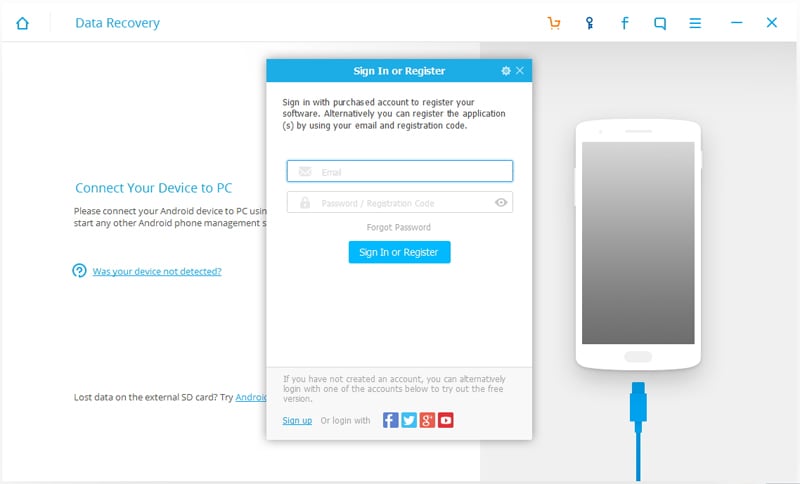
Ponadto, zanim zaczniesz odzyskiwać pliki, musisz najpierw upewnić się, że program działa w najnowszej wersji, aby uniknąć niepotrzebnych przerw. Możesz to zrobić ręcznie, znajdując kartę „Sprawdź aktualizacje” pod ikoną opcji w górnej części okna oprogramowania.
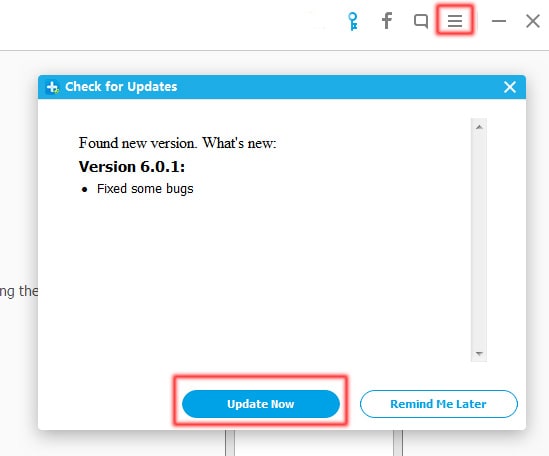
Krok 2 Podłącz urządzenie z Androidem
Za pomocą kabla lub USB dostarczonego z telefonem Samsung Galaxy S7 prawidłowo podłącz go do komputera i poczekaj, aż rozpozna urządzenie z Androidem. Oprogramowanie poprosi również o debugowanie smartfona (chyba że używałeś DrFoneTool więcej niż raz) po połączeniu. Wiem, że brzmi to dość zaawansowany, ale oprogramowanie pokaże Ci zdjęcie instruktażowe krok po kroku, które poprowadzi Cię przez proces. Proste jak 1-2-3!

Krok 3 Odzyskać pliki
Po pomyślnym podłączeniu Galaxy S7 do komputera pojawi się lista plików, które możesz odzyskać ze smartfona. Oprogramowanie przeskanuje Twoje urządzenie z zaznaczonymi plikami, więc jeśli potrzebujesz tylko odzyskać utracone kontakty, możesz zaznaczyć tylko pole „Kontakty” w oknie.

Krok 4 Wyświetl podgląd i odzyskaj swoje kontakty z Androida
Po zeskanowaniu pojawi się lista wszystkich twoich kontaktów i możesz wybrać, które z nich chcesz odzyskać, a które nie. Po wybraniu plików kliknij zakładkę „Odzyskaj”, a pliki automatycznie powrócą tam, gdzie ich potrzebujesz!
Ostatnie Artykuły:

